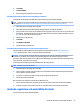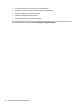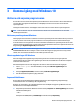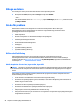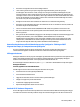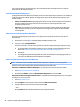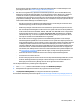Getting Started
◦
Ta bort all maskinvara som nyligen installerats i systemet.
◦
Ta bort all programvara som nyligen installerats i systemet.
◦
Skriv ner produktens produkt-ID, datorns och bildskärmens serienummer och i förekommande fall
även fel-ID från diagnostikverktygen.
●
Sitt framför datorn när du ringer.
●
Se till att ha tid för felsökningen tillsammans med serviceteknikern.
OBS! För försäljningsinformation och garantiuppgraderingar (HP Care Pack) ber vi dig kontakta närmaste
auktoriserade servicegivare eller återförsäljare.
Säkerhetskopiera och återställa i Windows 10
Det här avsnittet innehåller information om följande processer. Informationen i det här avsnittet beskriver
standardproceduren för de esta produkter.
●
Skapa återställningsmedier och säkerhetskopior
●
Återställa och återskapa ditt system
Mer information nns i Hjälp och support.
▲
Skriv hjälp i sökrutan i aktivitetsfältet och välj sedan Hjälp och Support.
Skapa återställningsskivor och säkerhetskopior
Följande metoder för att skapa återställningsmedier och säkerhetskopior nns enbart på vissa produkter.
Välj den metod som nns för din datormodell.
●
När du har installerat datorn bör du använda HP Recovery Manager för att skapa HP Recovery-medier.
Det här steget skapar en säkerhetskopia av HP Recovery-partitionen på datorn. Återställningen kan
användas för att installera om det ursprungliga operativsystemet i de fall där hårddisken är skadad eller
har bytts ut. Mer information om att skapa återställningsmedier nns i Skapa HP Recovery-medier
(endast vissa produkter) på sidan 30. För mer information om de återställningsalternativ som är
tillgängliga med återställningsmedierna, se Vad du behöver veta innan du sätter igång på sidan 32.
●
Använd verktygen i Windows för att skapa återställningspunkter och skapa säkerhetskopior av
personlig information.
Mer information nns i Använda verktygen i Windows på sidan 32.
OBS! Om minnesutrymmet är 32 GB eller mindre är Microsoft Systemåterställning inaktiverat som
standard.
Skapa HP Recovery-medier (endast vissa produkter)
Kontrollera om det nns en Recovery-partition och en Windows-partition om möjligt. Välj Utforskaren från
Startmenyn.
●
Om datorn inte anger Windows-partitionen och återställningspartitionen, kan du erhålla
återställningsmedier för ditt system från supporten. Se häftet Worldwide Telephone Numbers
(Telefonnummer för support över hela världen) som medföljer datorn. Du kan även hitta
kontaktinformation på HP:s webbplats. Gå till, http://www.hp.com/supportvälj ditt land eller region, och
följ anvisningarna på skärmen.
30 Kapitel 3 Komma igång med Windows 10